
来来来,倘若小红书店铺才刚成功开通,下一步就是上架商品进行售卖,小红书商城的店铺有自营供应商和第三方商家店铺,其中有些店铺涉及到跨境商品,此项也需要把详细信息填写出来,因此,若你不想设置失败,还是建议你看看下面的详细操作流程,告诉你怎么创建新商品及已售商品又该如何设置,希望对你有帮助。
一、小红书商品上架操作
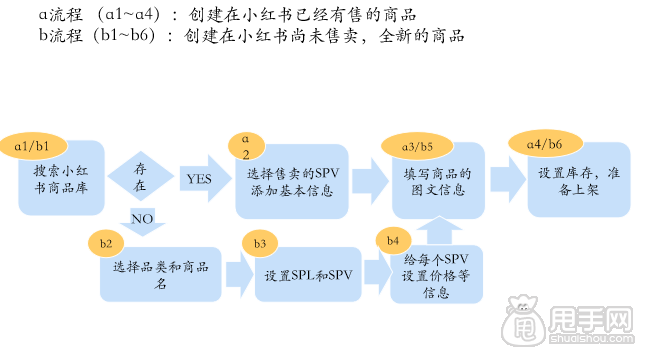
创建商品流程图
创建商品有两种,如下:
1、创建在小红书已经有售的商品,在ARK--商品管理--搜索/添加商品--选择商品类型单品商品或组合商品,搜索栏位搜索到已有的商品后进行添加售卖。
创建步骤:
1)在“商品管理”的“搜索/添加商品”下,商品名搜索结果,若搜索结果中有售卖商品,直接点击“选择售卖”
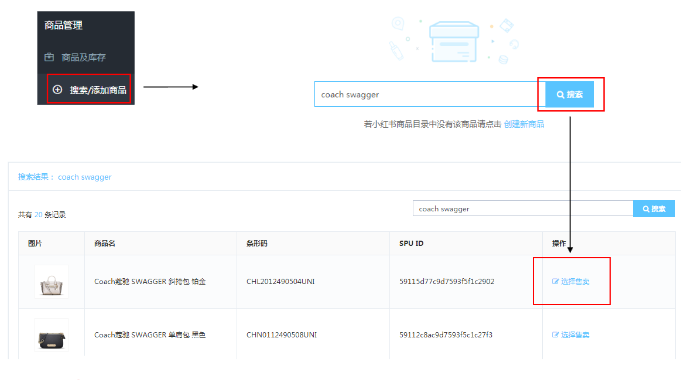
2)若希望售卖的SPV已经存在,则点击“添加售卖”,输入“商品原价”和“商品现价”点击提交审核,商品则直接上架售卖
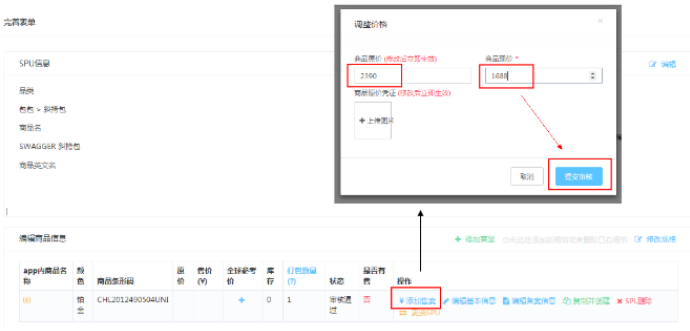
若计划售卖的spv不存在,则点击添加商品,补全spv/spl基本信息
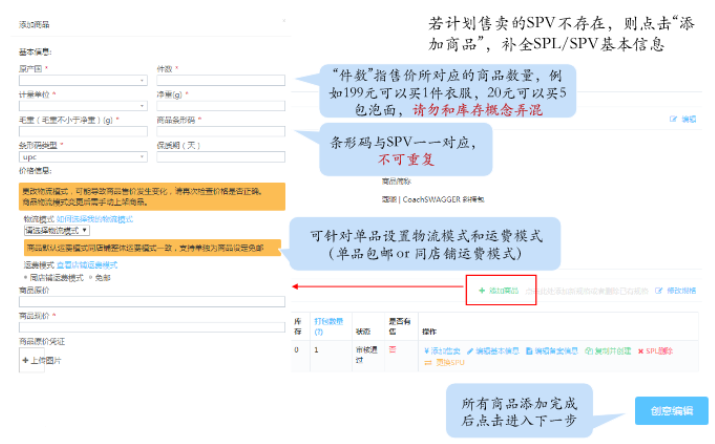
3)点击“创意编辑”,填写商品展示信息,包含商品特色、描述、商品图片、常见问题、商品详情页,还有上传搭配商品,设置常见问题等。
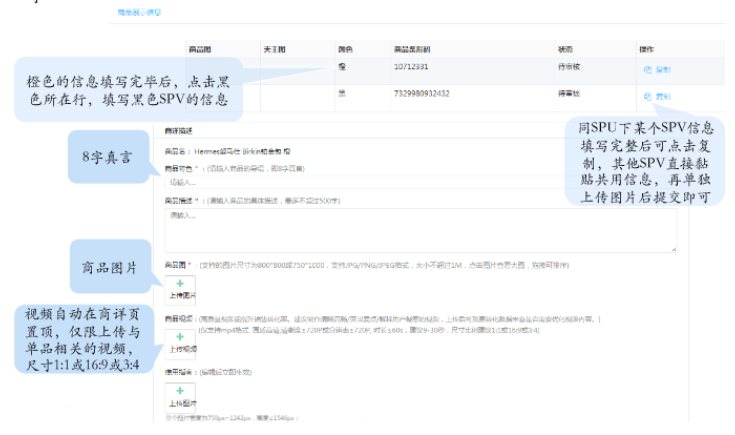
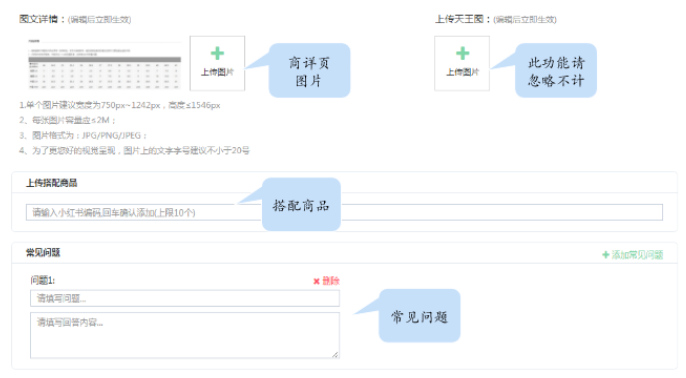
此页是填写商品参数,视类目不同而有所差异填写完毕后点击提交。
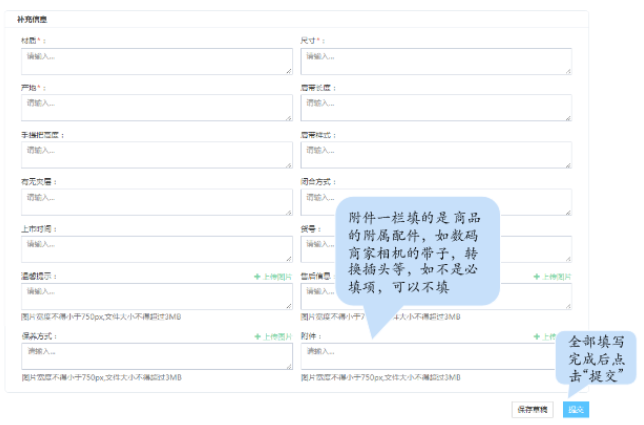
4)添加库存,准备上架
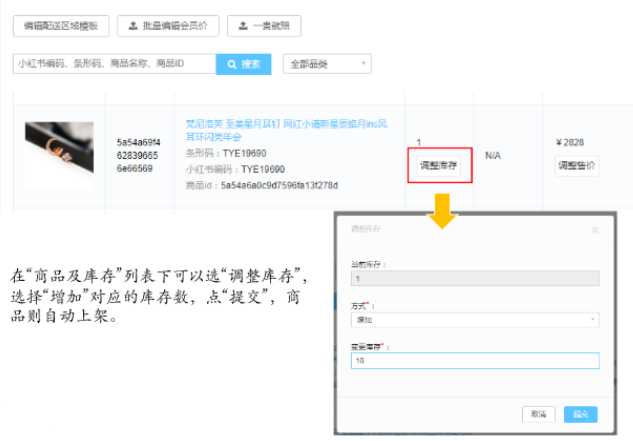
2、创建在小红书还未售卖,全新的商品,在ARK--商品管理--搜索/添加商品--选择商品类型单品商品或组合商品,若小红书商品目录中没有该商品点击,创建新商品。
创建步骤:
1)在“商品管理”的“搜索/添加商品”下,商品名搜索结果,若搜索结果不存在,则点击创建新商品
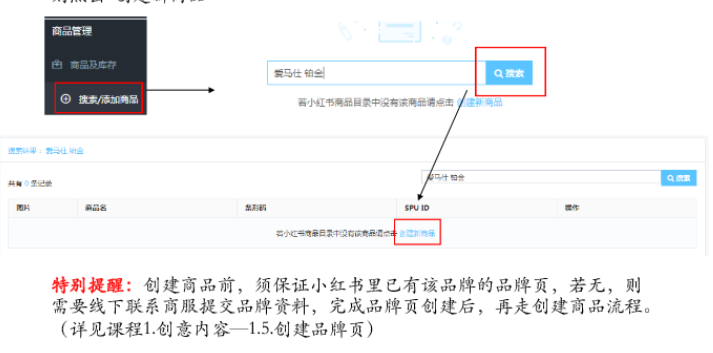
2)选择品类和商品名
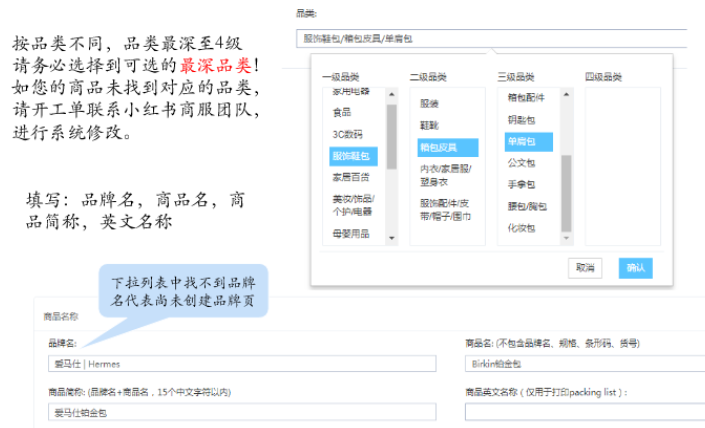
3)设置spl和spv
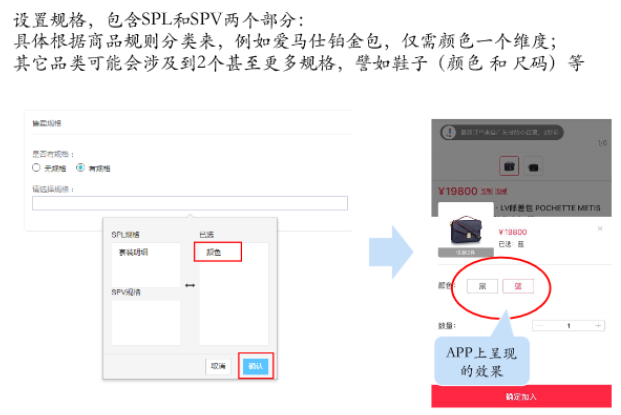
4)设置单个spv的基本信息
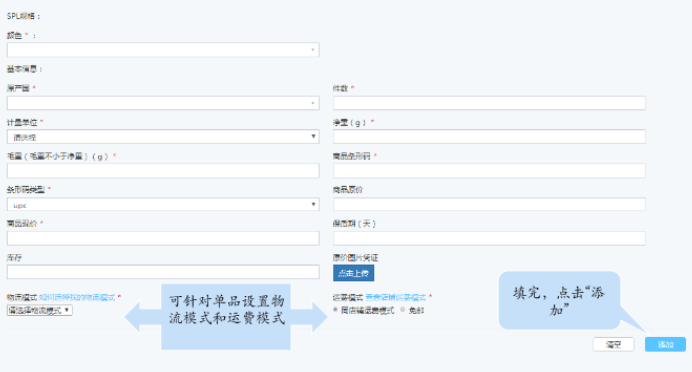
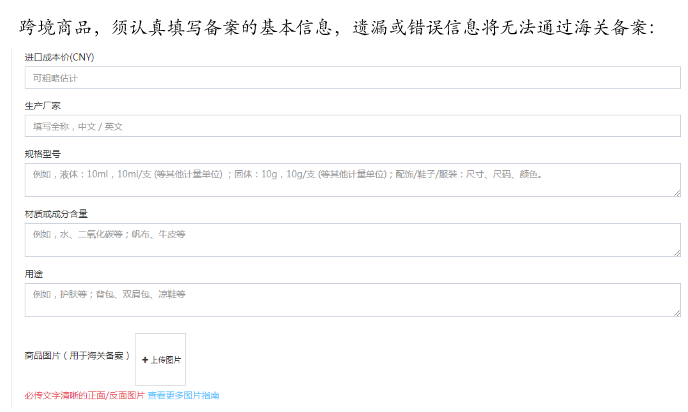
5)完善商品展示信息
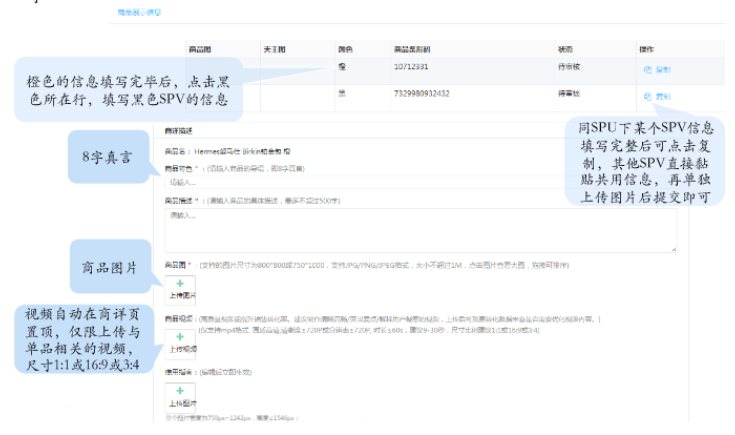
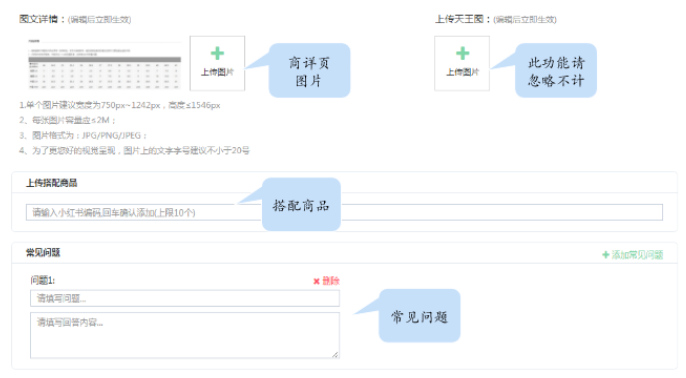
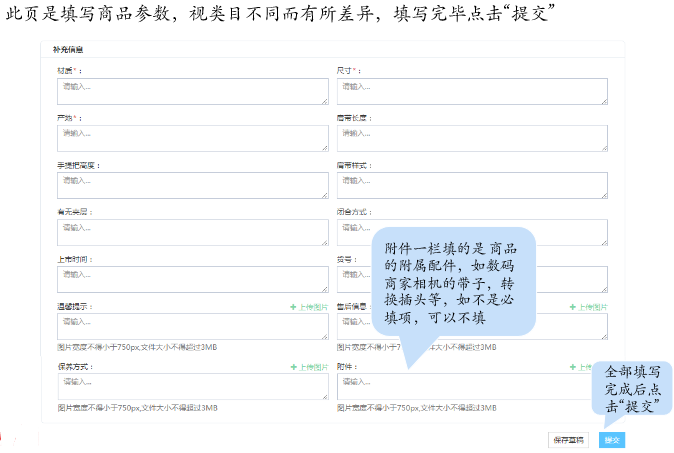
6)添加库存,准备上架
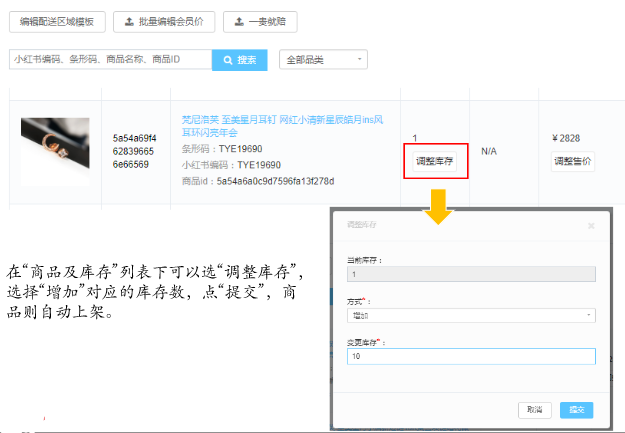
二、商品设置完成后的效果
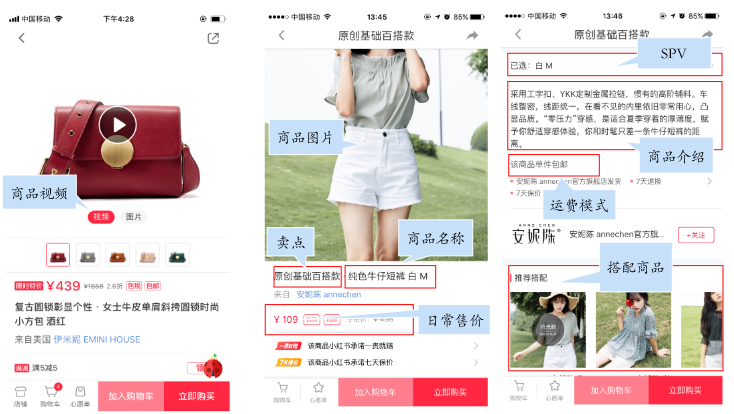
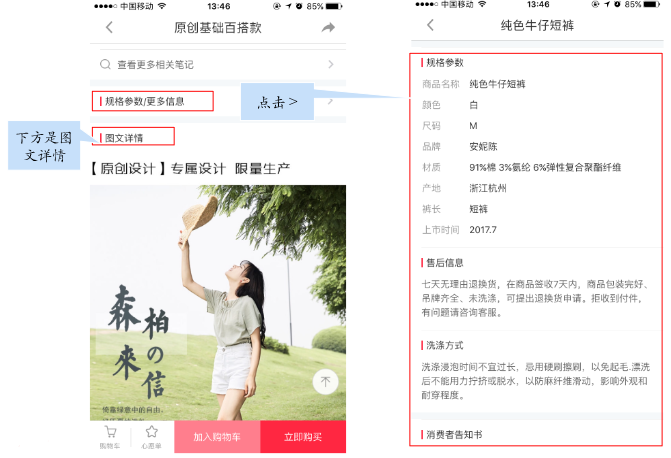
三、小红书商品设置spv的件数的多规格
此功能是对商品设置数量的多规格,如“3件装”“2件装”
1、点编辑,选spv,选择打包,输入打包数量,点提交。
2、新生成的spv,点击选择售卖,填写原价和现价,点提交审核,新规格即上线售卖。
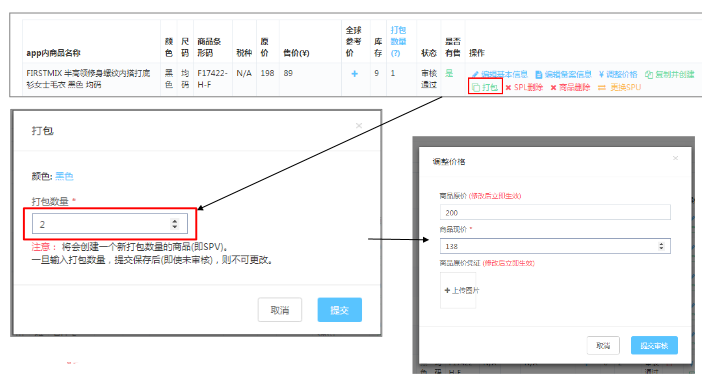
最终的app的展示效果,“组合数量”如图,在生成了新的打包规格后,不会根据新设置的spv来区分库存容量。举例:250g原本有100盒,十位顾客买了组合数量3,五位顾客买了组合数量1,则250g规格下对应商品的剩余库存显示为100-3*10-1*5=65盒。
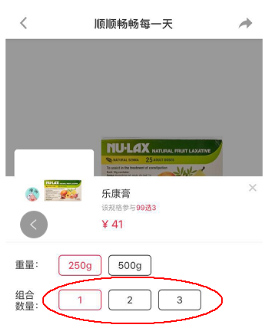
四、跨境商品:
1、税前价
适用于使用以下物流方式的第三方商家:
1)REDelivery跨境直邮的大包集货(上海及广州口岸)
2)REDelivery跨境直邮的小包转运(上海及广州口岸)
3)第三方保税仓发货
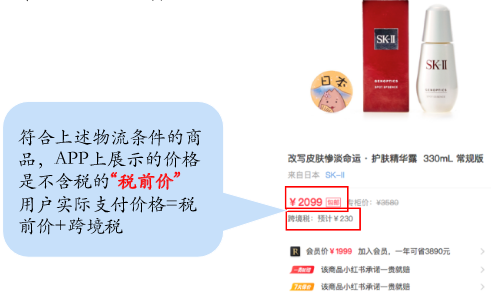
2、税前价的录入
含跨境税的商品,在商品录入页面,输入税前价,系统会根据品类的税率,自动计算税后价、税金及税率。
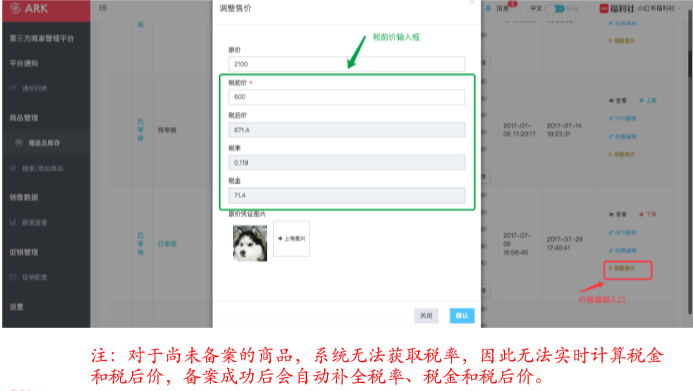
3、税前价查看
在商品列表页面,新增商品税种的展示,对于跨境税商品,新增税率、税金和税后价的展示。
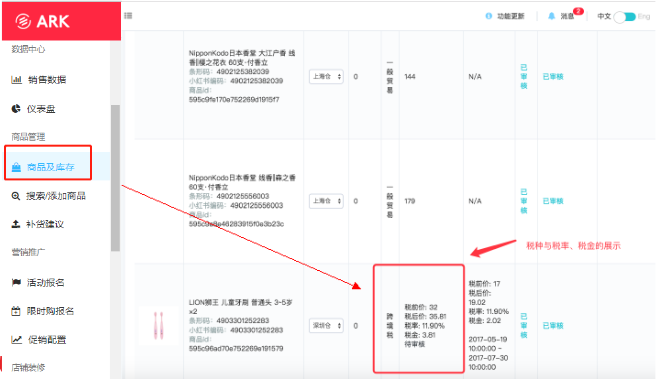
4、跨进电商综合税
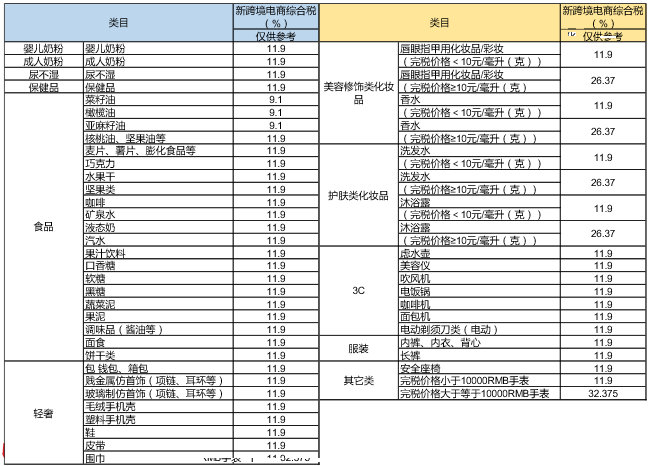
只有掌握了商品的图文要求后,才能在小红书后台apk里完成创建。后续甩手还会陆续分享更多关于在小红书开网店的运营知识,随时关注即可。
*本站部分文字及图片均来自于网络,如侵犯到您的权益,请及时通知我们删除。联系信息:甩手网